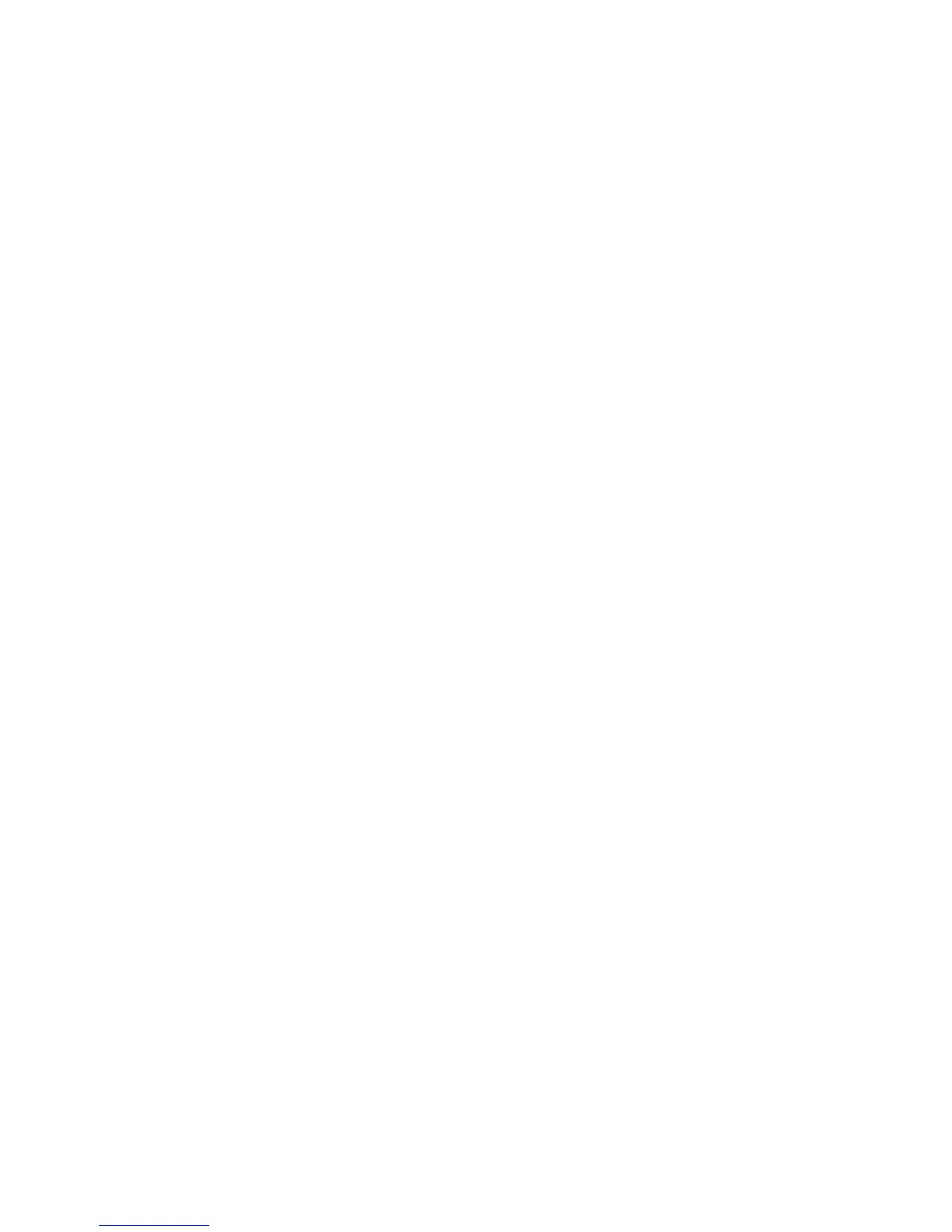Copie
Imprimante multifonctions WorkCentre 7120/7125
Guide d'utilisation
108
Pour copier des pages d'un livre ou de tout autre document relié :
1. Sur l'écran tactile, appuyez sur Copie, puis sélectionnez l'onglet Mise en page.
2. Appuyez sur Documents reliés. Dans l'écran suivant, appuyez sur Activé.
a. Pour copier les deux pages d'un livre ouvert dans l'ordre, appuyez sur Les deux pages. Pour
définir la valeur Blanc de couture, c'est-à-dire l'espace entre la zone de l'image et la reliure,
appuyez sur la touche plus ou moins (+/–).
b. Pour ne copier que la page de gauche d'un livre ouvert, appuyez sur Page gauche
uniquement. Pour définir la valeur Blanc de couture, c'est-à-dire l'espace entre la zone
de l'image et la reliure, appuyez sur la touche plus ou moins (+/–).
c. Pour ne copier que la page de droite d'un livre ouvert, appuyez sur Page droite uniquement.
Pour définir la valeur Blanc de couture, c'est-à-dire l'espace entre la zone de l'image et la
reliure, appuyez sur la touche plus ou moins (+/–).
3. Appuyez sur Enregistrer.
Remarque : Les pages opposées d'un document relié doivent être placées horizontalement sur la
glace d'exposition, comme illustré sur l'écran tactile.
Documents reliés recto verso
Cette fonction vous permet d'effectuer des copies recto verso de pages opposées du document relié.
Remarques :
• Cette fonction et la fonction Documents reliés à la page 107 ne peuvent pas être
activées simultanément.
• Vous devez utiliser la glace d'exposition pour effectuer des copies de livres, de
magazines et autres documents reliés. Ne placez pas de documents reliés dans le
chargeur de documents.
• Les documents de format non standard ne seront pas divisés en deux pages égales.
Pour copier des pages d'un livre ou de tout autre document relié :
1. Sur l'écran tactile, appuyez sur Copie, puis sélectionnez l'onglet Mise en page.
2. Appuyez sur Documents reliés recto verso. Dans l'écran suivant, appuyez sur Activé.
3. Pour spécifier la première et la dernière page de la copie, appuyez sur Première et dernière pages.
•Pour Première page : appuyez sur Page de gauche ou Page de droite.
•Pour Dernière page : appuyez sur Page de gauche ou Page de droite.
4. Pour définir la valeur Blanc de couture, c'est-à-dire l'espace entre la zone de l'image et la reliure,
appuyez sur la touche plus ou moins (+/–).
5. Appuyez sur Enregistrer.
